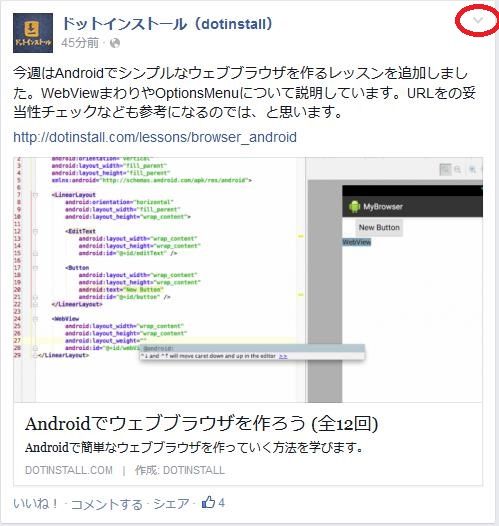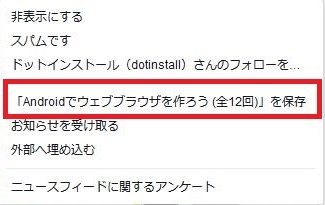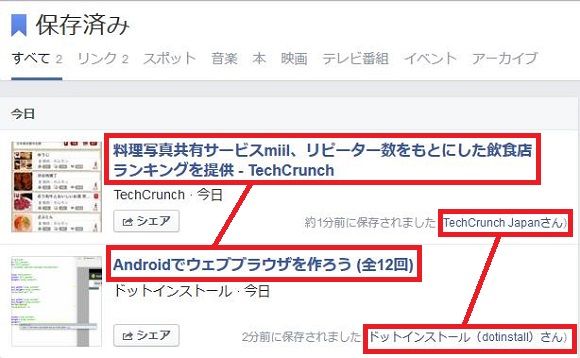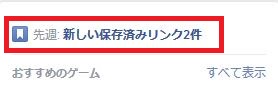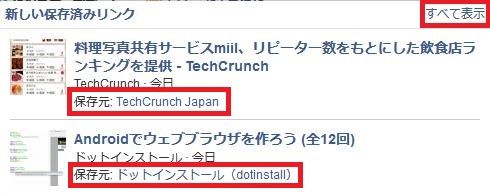【Facebook】気になったフィードを保存してくれる機能の使い方
先日、Web版・iOSアプリ版・アンドロイドアプリ版で新しい機能が追加されました。
それは「気になるフィードを保存」して、あとから確認できる機能です。
気になった投稿がフィードにあがってきたけども、
今までは、時間がなくてあとで読みたいけど、後から探すと大変だったりしましたが
今回の保存機能のお陰で、あとからまとめ読みができるようになりました。
ウェブ版での使い方を載せていきたいと思います。
□保存の手順
保存の手順は、簡単です。
気になった投稿の右上の下矢印(↓)をクリックします。
メニューがポップアップで表示されます。
その中に「○○」を保存と書かれたメニューがあるので
そのメニューをクリックするだけです。
※表示する文字列が長すぎて「保存」まで表示されていない場合があります。
大抵の場合には、「お知らせを受け取る」項目の上にあると思います。
また、投稿によっては、保存できない場合もあります。
□保存した投稿を観る手順
画面左側のメニューにあるアプリの中に「保存済み」を選択します。
保存表示画面に移動すると以下のような感じになります。
タイトルのような箇所をクリックすると投稿内にあったURLなどにジャンプします。
元の投稿を読みたい場合には、各項目の右下の名前の部分をクリックすると
元の投稿へ移動して、内容を確認できます。
投稿も読んだから、保存を削除したい場合には
削除したい投稿の右上にカーソルを持っていくと「×」が表示されるので
その「×」をクリックすると即削除されます。
□備考
保存したものの保存したことを忘れてることあると思います。
定期的に右上で通知してくれます。